現時点でWindows 10を利用している方も、対応するパソコンなら無料でWindows 11にアップグレード可能です。
今からパソコンを購入するならWindows 11しか選択肢がありませんが、問題なのは、現在Windows 10を使っている場合、いつアップグレードするかという点です。
Windows 10のサポート期限
Windows 10は、2025年10月14日までサポートされます。細かく書くとWindows 10自体は年に2回の機能更新バージョンアップがあり、そのバージョンごとにサポート期限は異なります。例えば、2021年秋に提供されたHomeやProなどの一般向けWindows 10 21H2のサポート期限は、リリースから1年半後の2023年6月13日です。
ご自身が使用しているWindowsが現時点でどのバージョンなのか、サポート期限が切れていないかなどはしっかり確認しておきましょう。
一般ユーザー向けのWindows 10は2025年10月14日にサポートが終了しますが、Windows 10のどのバージョンが最終的に2025年までサポートされるかは2022年春時点では不明です。リリース後1年半というサポート期限を考えると、2023年秋がWindows 10の最後のアップデートになる可能性もあります。
Windows 10のサポート期限というのは、機能の更新、セキュリティの対応などを行う期限の事です。その期限が切れても使う事はできますが、脆弱性の改善が行われないため、インターネットに接続して使う事は危険です。
つまり、Windows 11へアップグレードしなくても、最新のWindows 10を使い続ける限り2025年10月14日までは問題なく利用できるという事です。
現在の使用バージョンはWindowsの設定、システム、詳細情報から確認できます。
マイクロソフトによるサポート期限の公式説明
Windowsの今後のアップデート
Windows 10までは春と秋の年に2回、機能更新プログラム(Feature Update)で新機能が提供されていました。それ以外ではバグ修正などで、月に一度の品質更新プログラム(Quality Update)があります。Windows 11からの機能更新は年に1度、秋だけになります。Windows 10もこれに合わせるため機能更新は年に1回になるそうです。
Windows 11にアップグレードすべきか

定期的に表示されるWindows 11へのアップグレード推奨画面
前述したようにWindows 10自体は2025年までアップデートが提供され、セキュリティ上も安心して利用できるので、アップデートが提供される限り使い続けても問題ありません。
ただ、最終的にWindows 11を使わざるを得なくなるので、いつかはアップグレードや対応機種を購入する事になります。
Windows 11へのアップグレードを急がなくてもよいケース
すぐにアップグレードする必要が無いパターンは- 変更してしまうと業務上支障が出てしまう
- 問題ないかを現在検証中
- さまざまな点でアップグレードする十分な余裕が無い
ノートパソコンの場合、機種ごとに問題があるかないかを各メーカーが公表しているので、事前に必ず各社のサポート情報を確認してください。
このようなパターンに当てはまる方は、2025年のサポート終了までじっくりとアップグレードや、買い替え等を検討しても問題はありません。
アップグレードが可能なのに、アップグレードを選択しない場合は、定期的に表示されるアップグレードの案内を閉じる操作が必要になります。
Windows 11にアップグレードするには
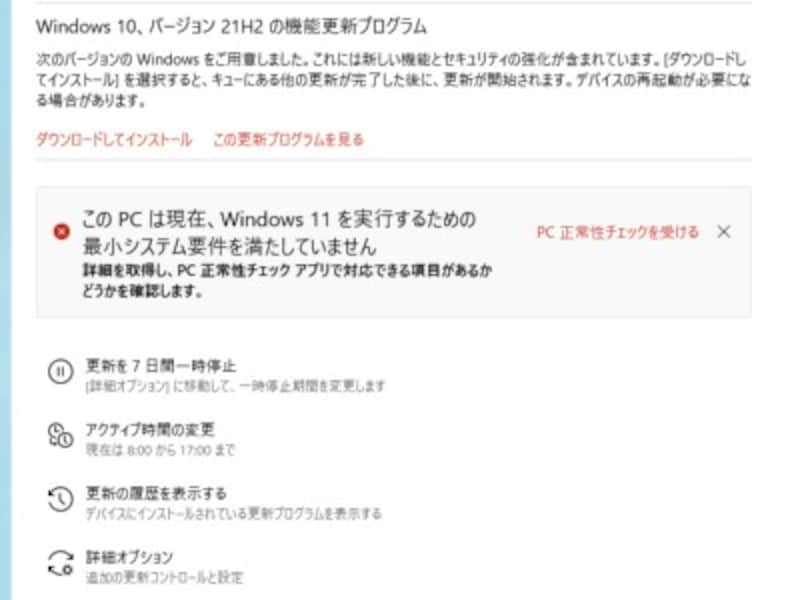
Windows 11へアップグレードできない機種の場合
アップグレードできる場合は、無料で提供されているOSアップグレードを案内に従ってダウンロードしてアップグレードします。
対応機種ではない場合、2025年までに新機種を購入しないと、それ以降はセキュリティアップデートがなくなるため、安全に使用できなくなってしまいます。
アップグレードできる場合もできない場合も、Windows 10の設定、更新とセキュリティの画面にその案内が表示されています。
・ノートパソコン各機種での注意点
一般的な機種は問題ありませんが、ノートパソコンの場合、機種によっては独自の機能が組み込まれている場合があります。OS自体は最小要件をクリアしていればアップグレード可能と表示されますが、利用機種ごとのすべての機能やソフトがWindows 11に対応できるという意味ではありません。
実際に各社の情報を見ると、一部に制限のある機能、アップグレードが必要なソフトなどが存在しているようです。OSの表示ではアップグレード可能とあっても、その機種でアップグレードして問題ないかどうかは各社のサポート情報から事前にしっかりと確認しましょう。
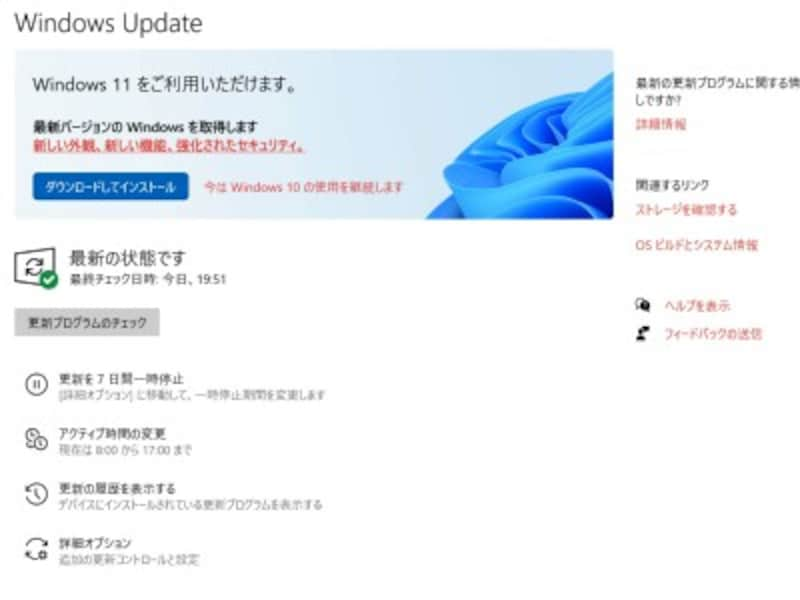
Windows 11へアップグレードできる場合
実際にアップグレードする場合、万が一の事態に備えるため、パソコン内のデータなどはすべてバックアップをとっておきましょう。
アップグレードには長時間かかるので、時間に余裕がある時に行うのはもちろんですが、ノートパソコンの場合は、バッテリーの充電を行い、ACアダプターに接続し、途中で電源が切れてしまうようなトラブルが無いようにしましょう。
もちろん、前述したような各機種ごとの確認も必要です。すべての準備ができた状態でアップグレードを始めましょう。
筆者の経験では、ダウンロードからアップグレード終了まで1時間程度かかっています。利用環境等によって時間は変わりますが、事前のバックアップ、アップグレード後の操作確認など含めると、少なくとも数時間単位で余裕がある時、できれば半日くらい余裕がある時にアップグレードするのがおすすめです。
マイクロソフトによるWindows 11のアップグレードの説明
【おすすめ記事】
・2022年春にWindowsのノートパソコンを買うならコレ! 専門家がおすすめを厳選
・電源つなぎっぱなしはダメ? ノートパソコンのバッテリー劣化を遅らせる方法
・そのパソコンの使い方、ちょっとズレているかも…中上級者でもやりがちなパソコンのNG使用例
・ノートパソコンを閉じる時はシャットダウンしたほうが良い? そのまま閉じたらダメ?
・ノートパソコンを閉じたままスリープさせずに使う方法
・中古ノートパソコンの注意点とお得な買い方を解説! 最低限ここはチェック







